在PPT折线图中用误差线制作水平直线
来源:网络收集 点击: 时间:2024-02-13【导读】:
在PPT中制作的折线图,如果需要插入一条水平直线,可以另外插入一个点,使用该点的水平误差线进行制作。如图所示。工具/原料morePPT 2016(其他版本操作类似)方法/步骤1/12分步阅读 2/12
2/12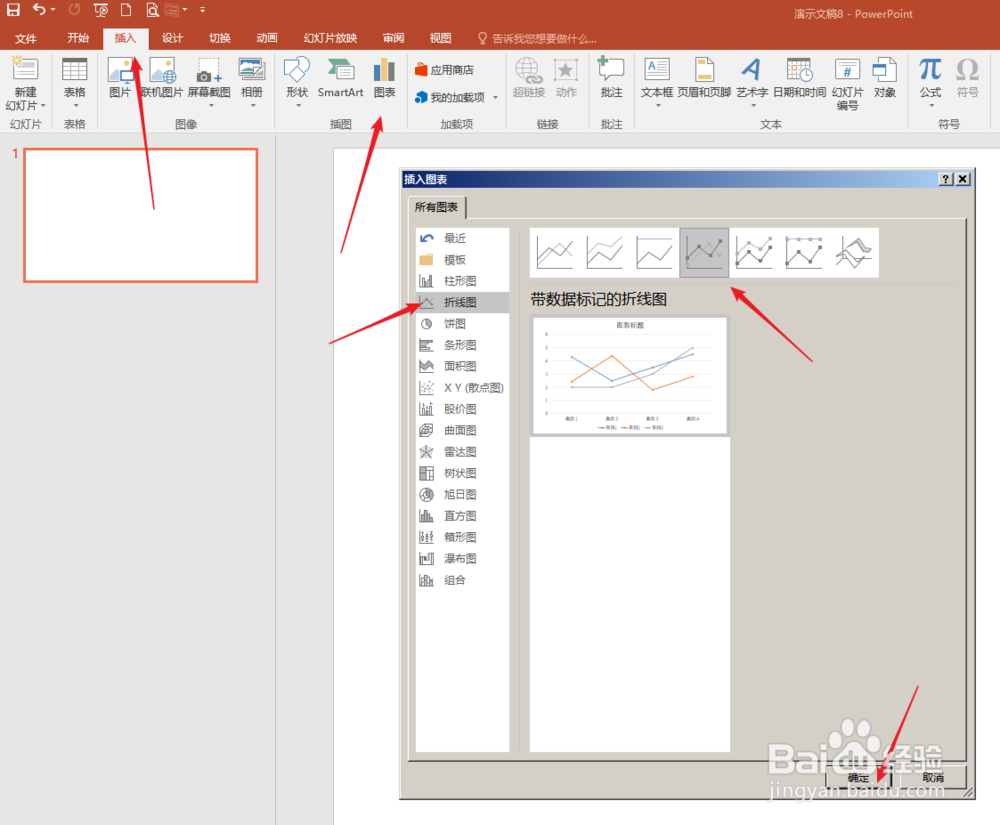 3/12
3/12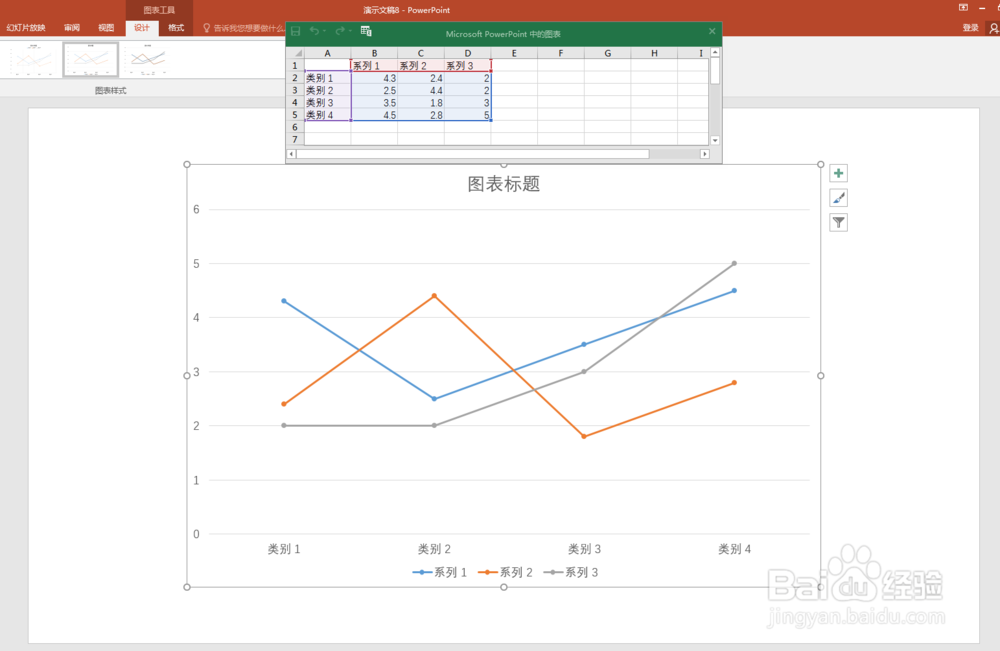 4/12
4/12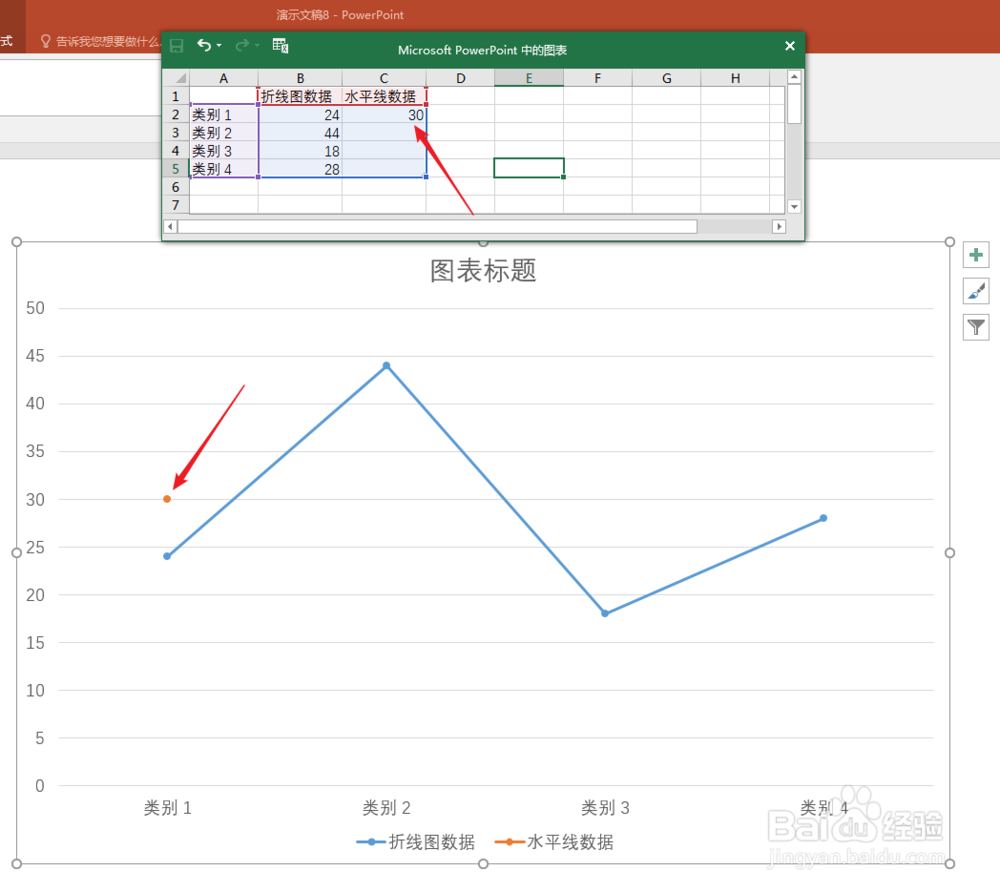 5/12
5/12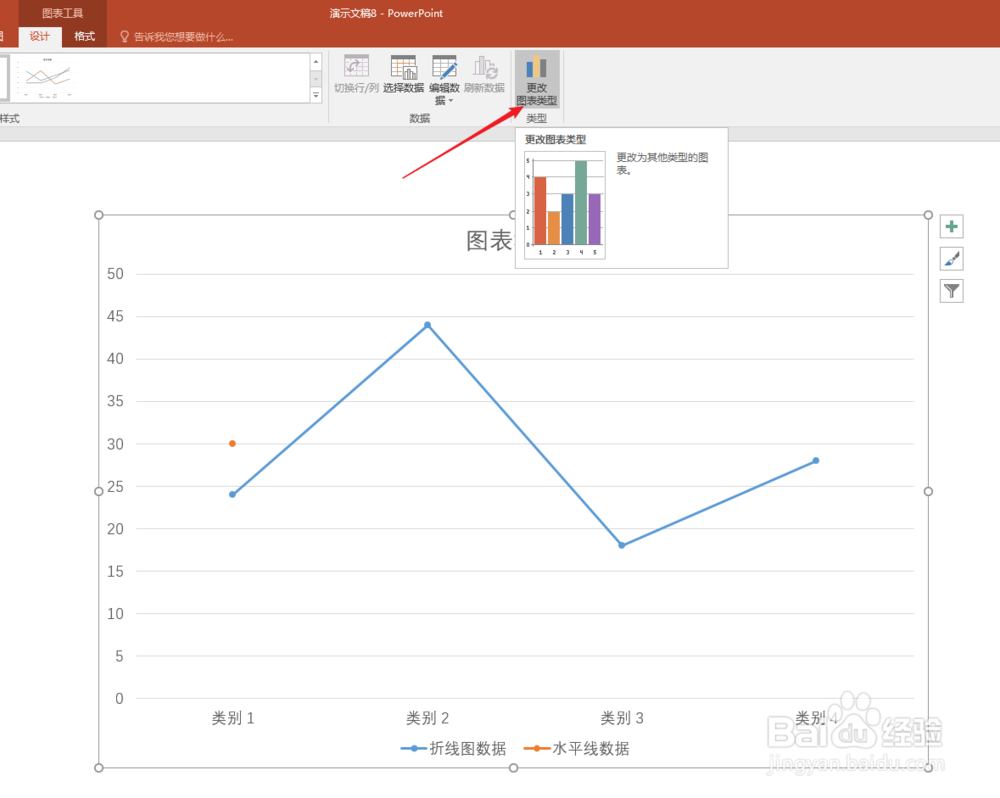 6/12
6/12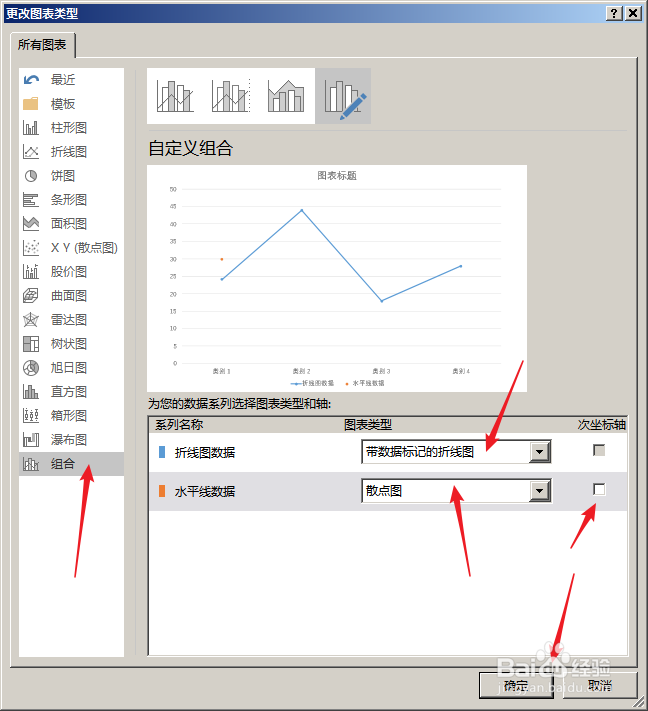 7/12
7/12 8/12
8/12 9/12
9/12 10/12
10/12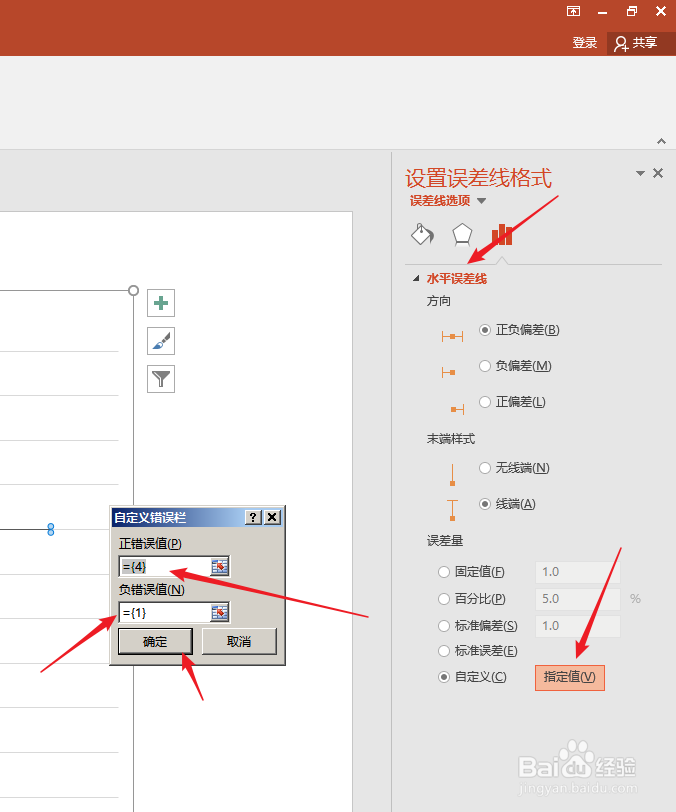 11/12
11/12 12/12
12/12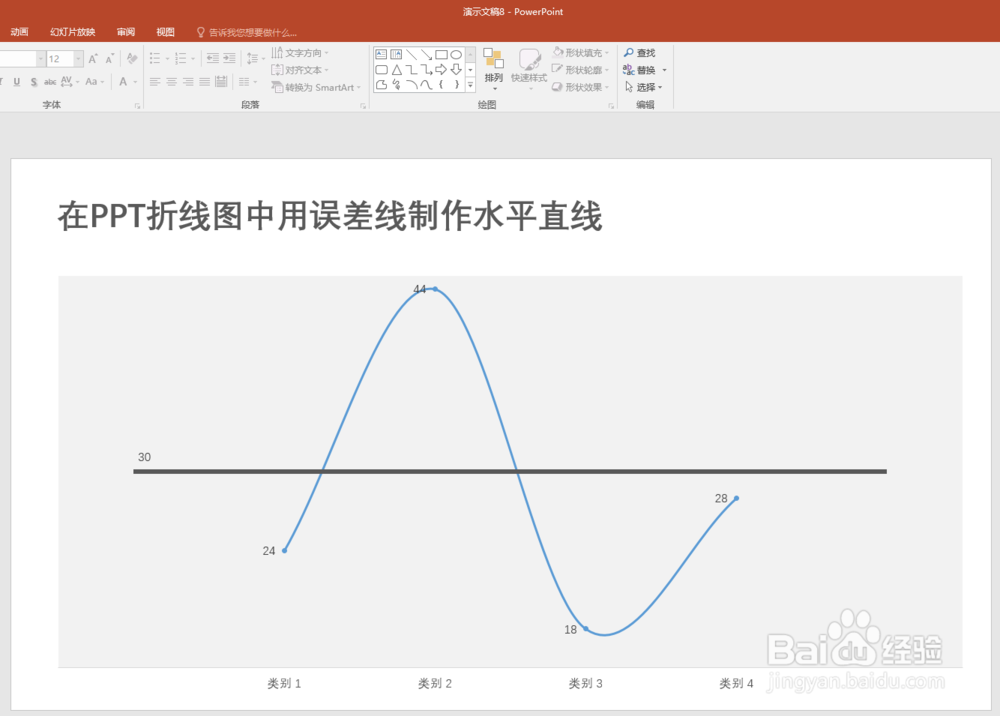 PPT折线图误差线直线
PPT折线图误差线直线
打开PPT,建立空白演示文稿。
 2/12
2/12点击【插入】—【图表】—【带数据标记的折线图】。
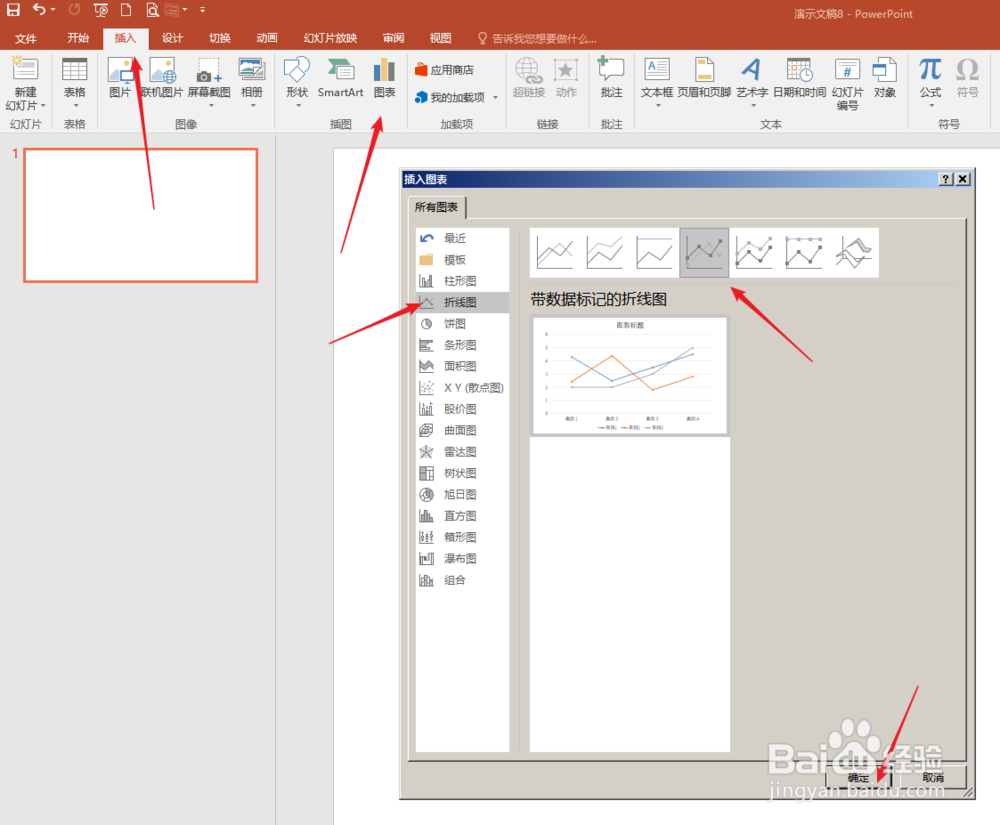 3/12
3/12点击【确定】后得到默认样式和数据的折线图。
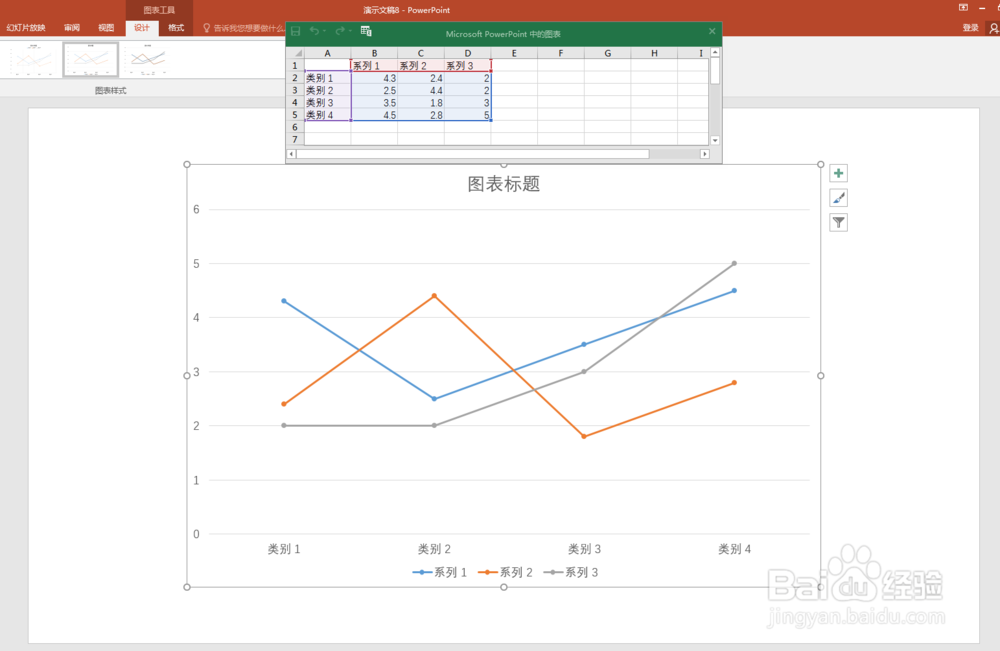 4/12
4/12在Excel表格中录入制作折线图和水平线的数据,则折线图自动跟随数据而生成,其中水平线数据在图中仅为一个点。
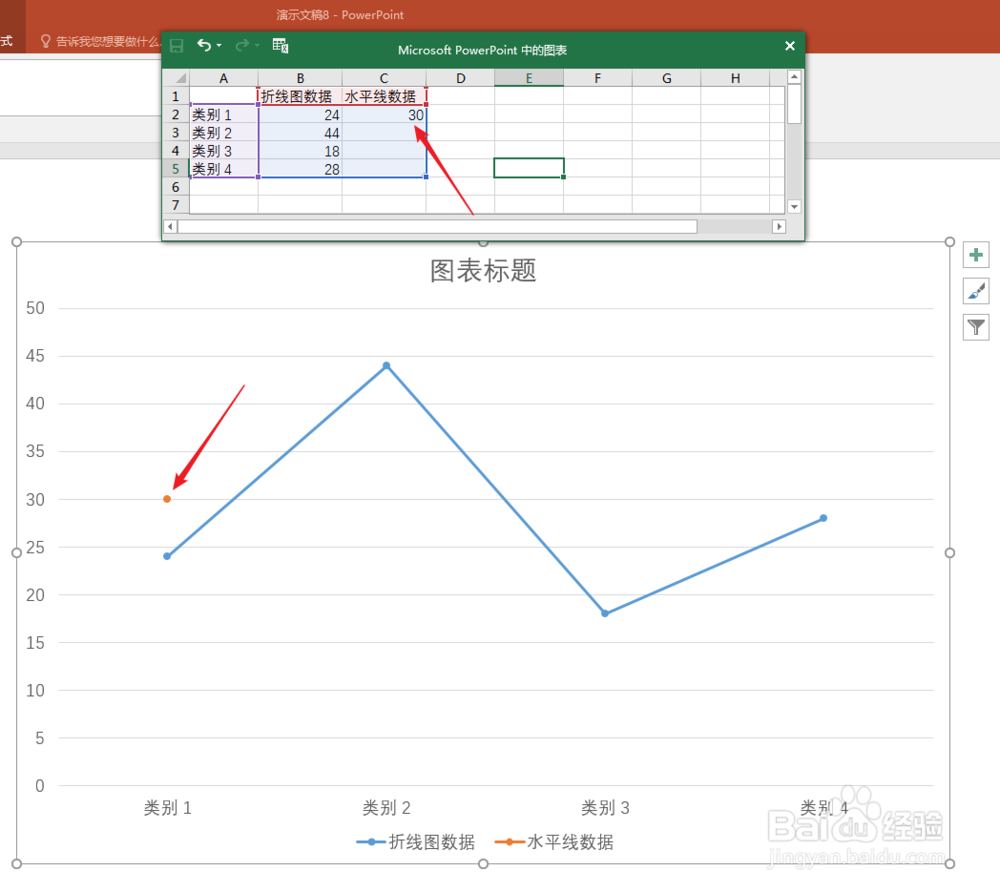 5/12
5/12选中图表,点击【更改图表类型】。
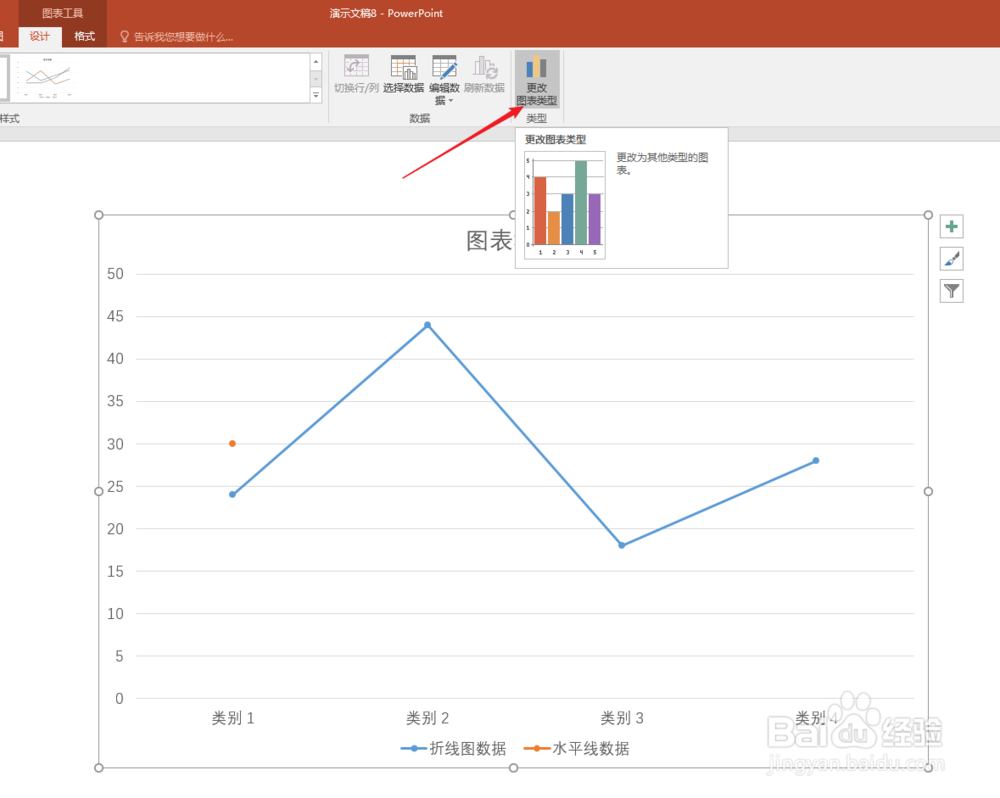 6/12
6/12在打开的窗口中,点击左侧的【组合】,在右侧【折线图】数据选用【带数据标记的折线图】,【水平线数据】选用【散点图】,并取消勾选【次坐标轴】。
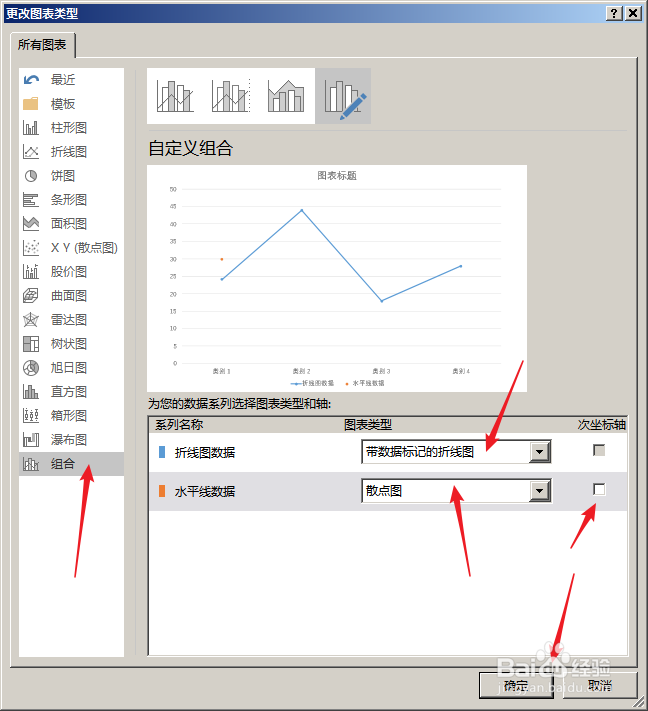 7/12
7/12点击【确定】,得到折线图和散点图的组合图,外观上与之前的图没有什么区别,但是已发生了实质的变化。
 8/12
8/12点击【水平线数据】的那个点,点击【添加图表元素】—【误差线】—【其他误差线选项】。
 9/12
9/12在右侧自动打开的设置窗口中,将【垂直误差线】的值设置为0,即不显示垂直误差线。
 10/12
10/12切换到【水平误差线】,【误差量】点击【指定值】,在打开的窗口中分别输入4和1。
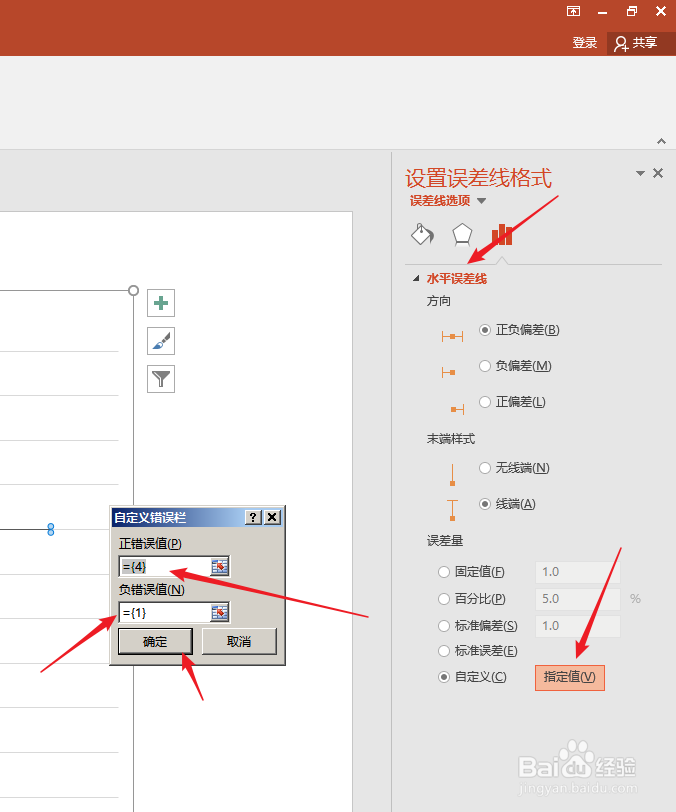 11/12
11/12这样,误差线就变成了一条贯穿绘图区的直线。
 12/12
12/12最后,对图表进行美化,即得到最终的效果。
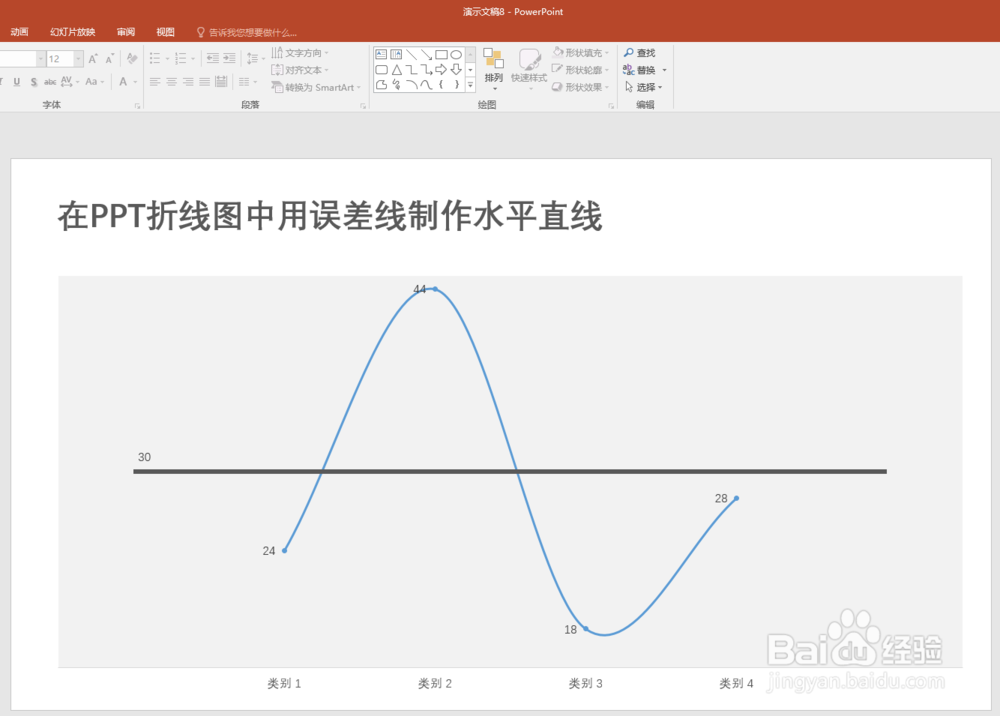 PPT折线图误差线直线
PPT折线图误差线直线 版权声明:
1、本文系转载,版权归原作者所有,旨在传递信息,不代表看本站的观点和立场。
2、本站仅提供信息发布平台,不承担相关法律责任。
3、若侵犯您的版权或隐私,请联系本站管理员删除。
4、文章链接:http://www.1haoku.cn/art_38192.html
上一篇:百度地图怎么开启车牌限行提醒
下一篇:怎么看美图秀秀账户余额
 订阅
订阅